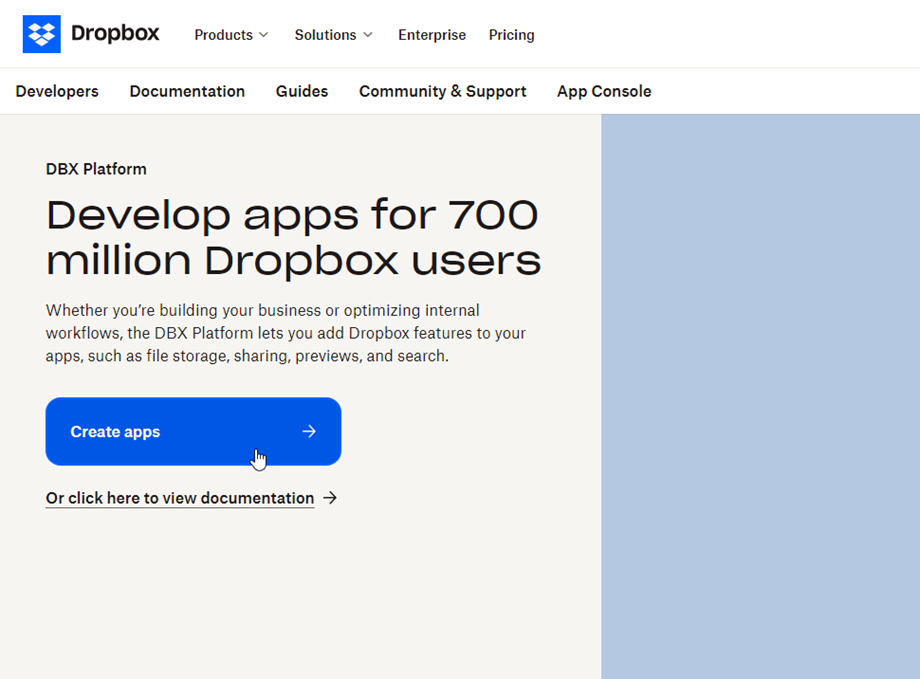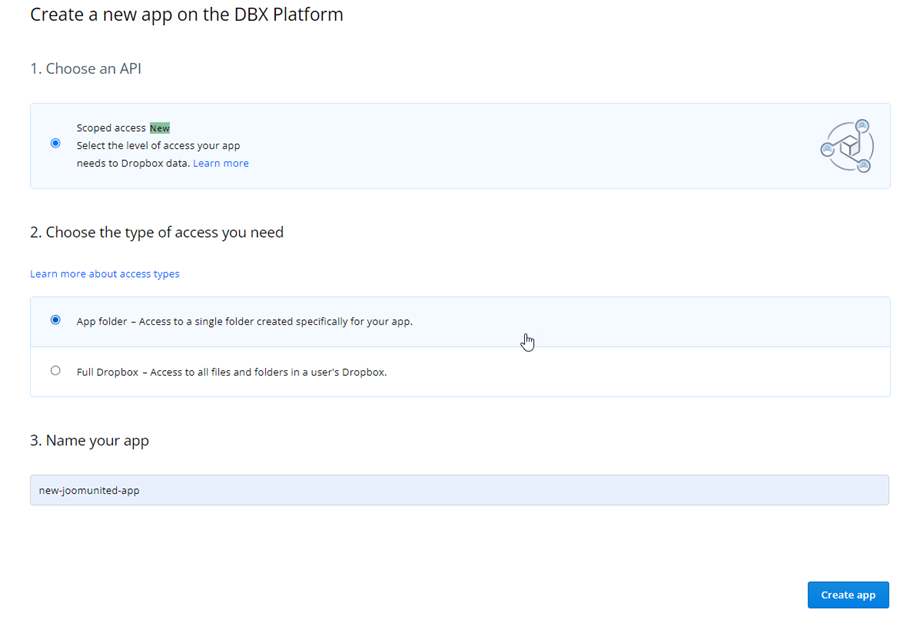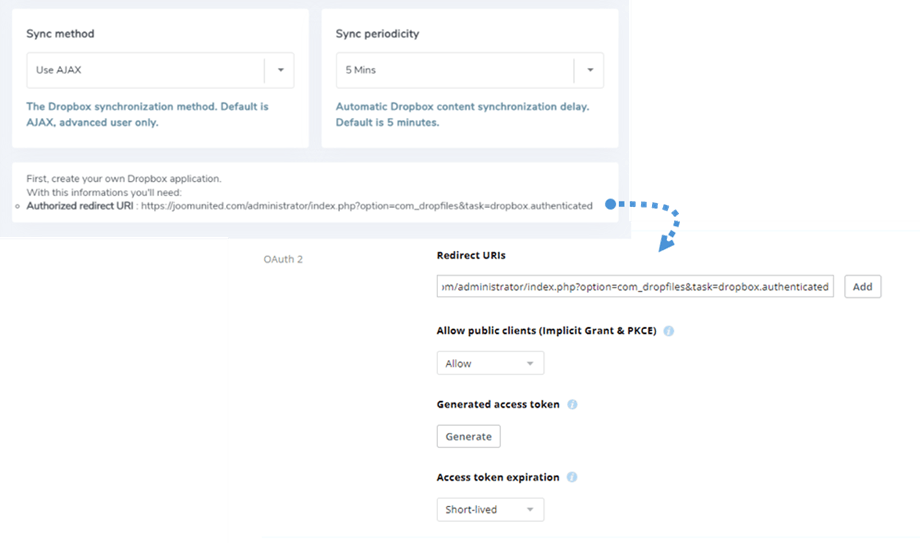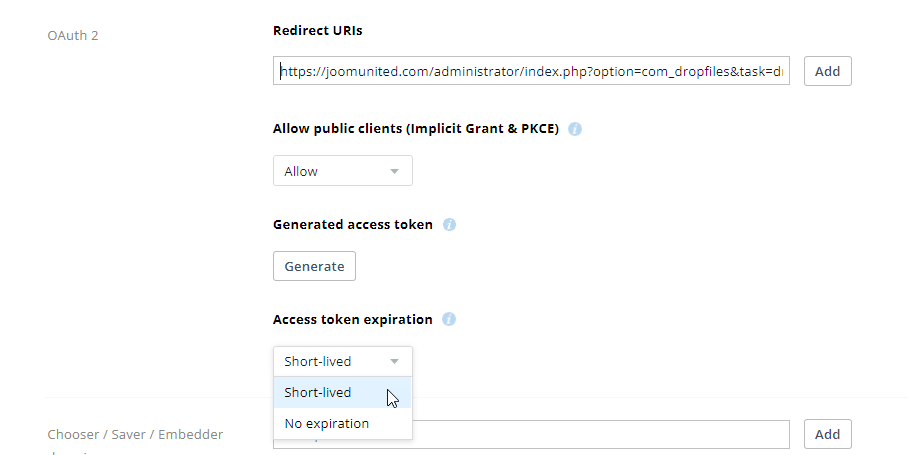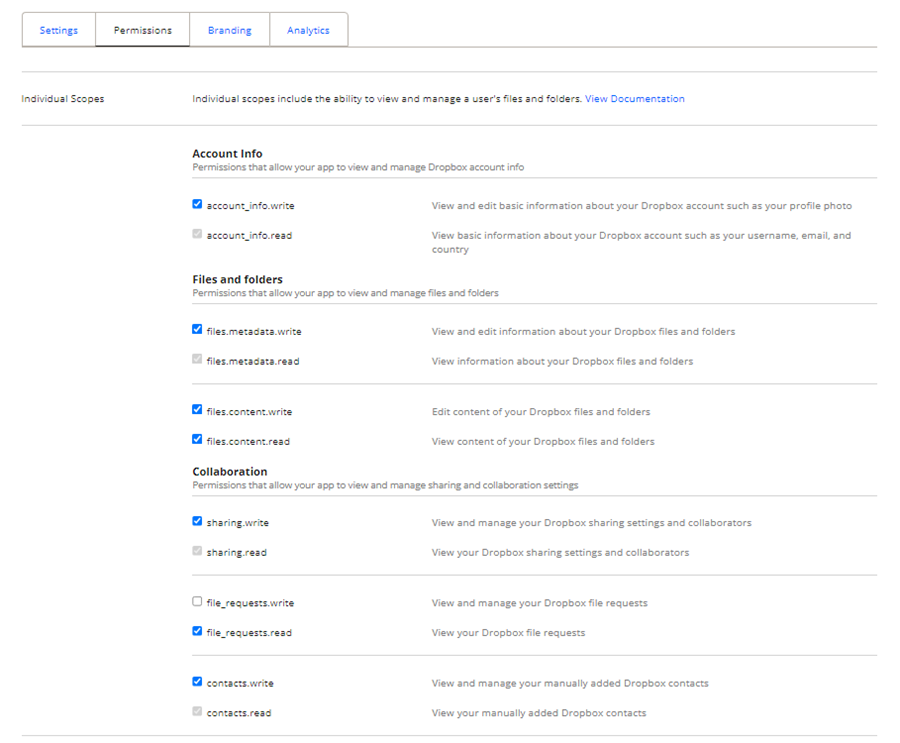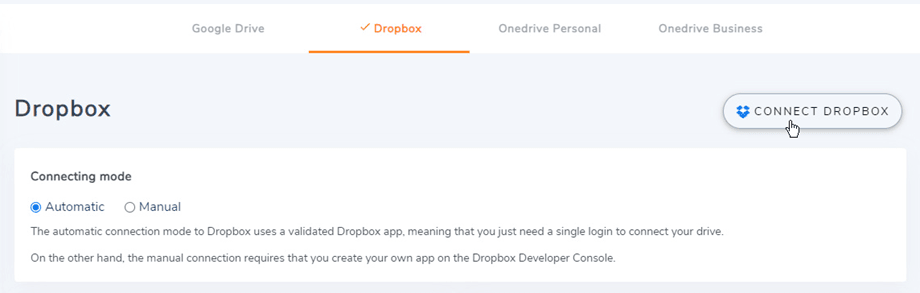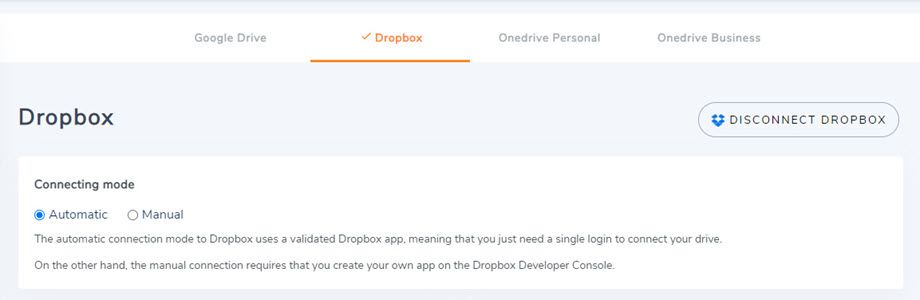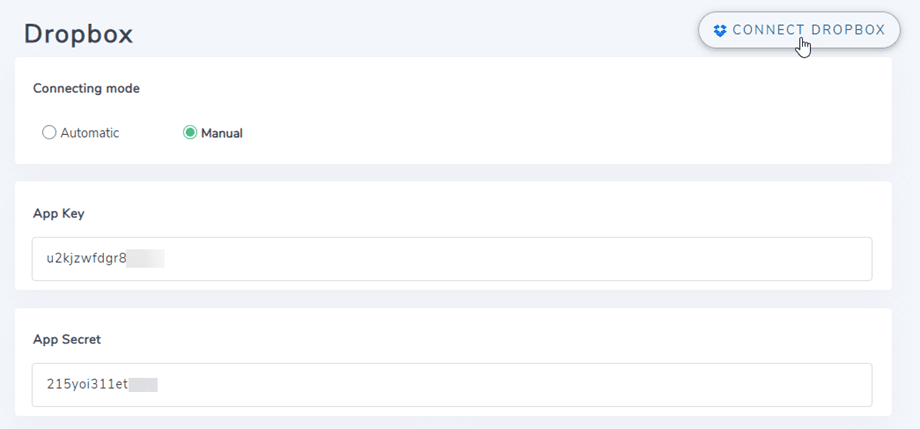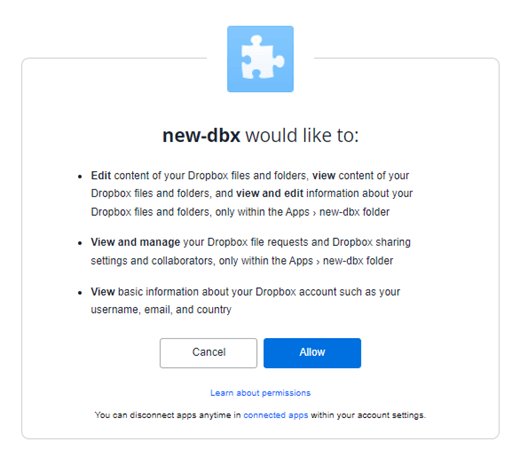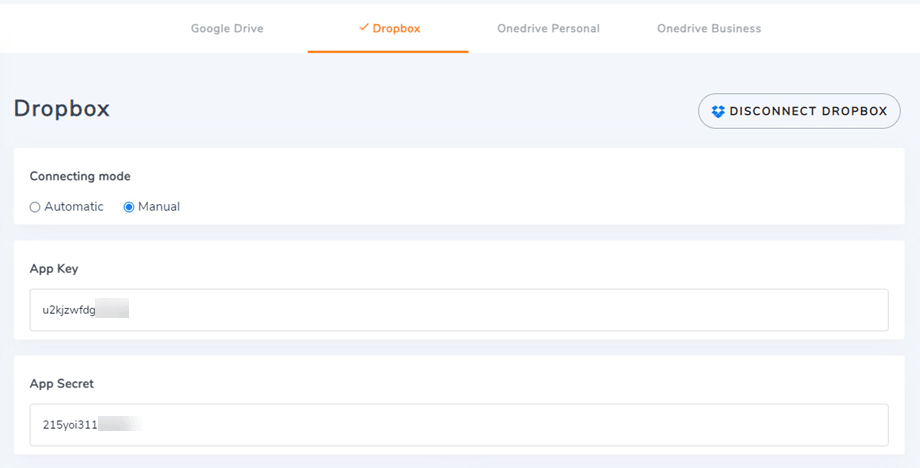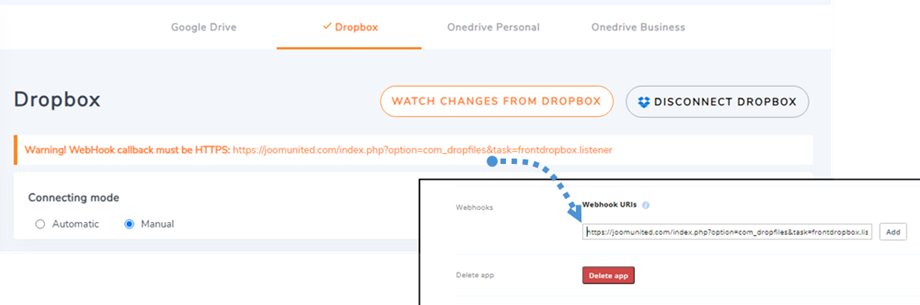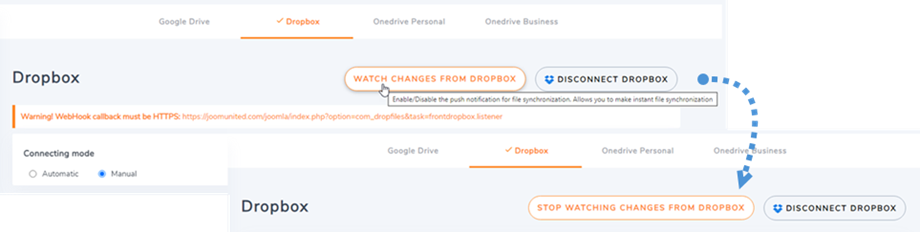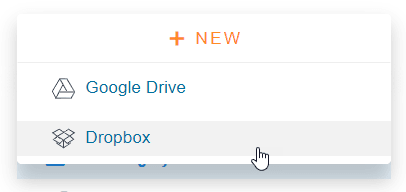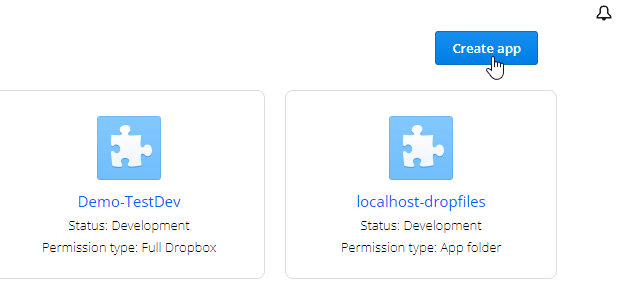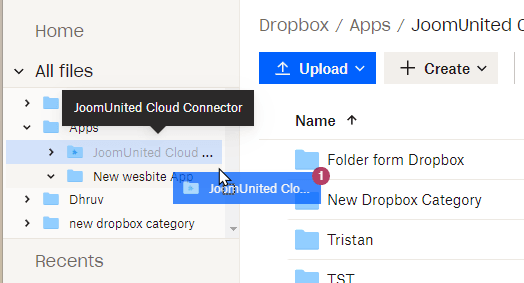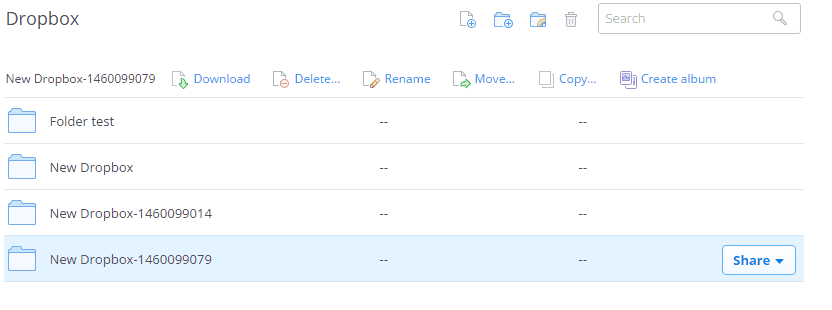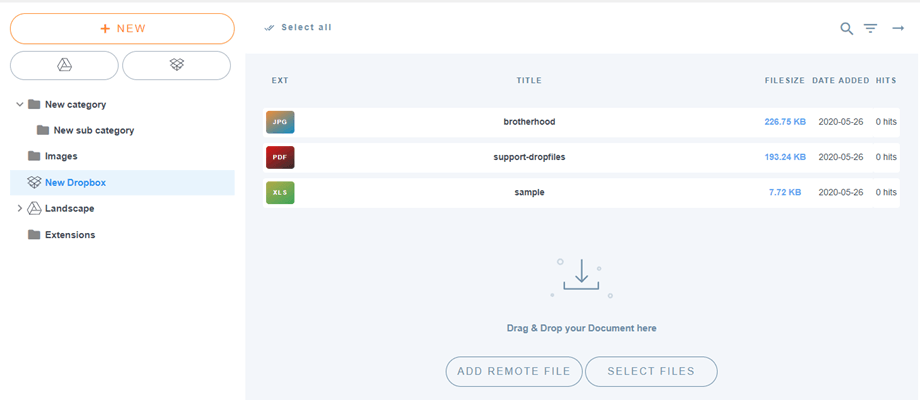Dropfiles: Intégration Dropbox
1. Créez une application Dropbox
Dropbox est inclus dans le package principal Dropfiles .
Vous avez d'abord besoin d'une application Dropbox pour connecter votre site Web à un compte Dropbox. Accédez à https://developers.dropbox.com/ et créez une nouvelle application.
Ensuite, configurez un type d'application "API Dropbox", "Full Dropbox" et un nom d'application
Ensuite, vous avez presque terminé, votre application est créée et vous avez votre clé et votre secret d'application.
URL de redirection autorisée
Dans la section OAuth 2, collez l' URL de redirection autorisée depuis Dropfiles de Dropbox dans le URL de redirection , puis cliquez sur Ajouter . L'URL devrait ressembler à ceci : « https://joomunited.com/administrator/index.php?option=com_dropfiles&task=dropbox.authenticated » dropfiles
Pour plus de sécurité à l'avenir, vous devez choisir l' option « De courte durée » la section OAuth 2 > Expiration du jeton d'accès .
Et dans l' onglet Autorisations
2. Connectez-vous à Dropbox dans Dropfiles
Mode automatique
Désormais, vous pouvez gagner un temps précieux lors de la connexion au serveur Dropbox. Pour utiliser cette fonctionnalité, vous devez d'abord connecter votre compte Joomunited dans les paramètres Dropfiles onglet « Mises à jour en direct », puis cliquer sur le « Lier mon compte Joomunited » et vous connecter si ce n'est pas déjà fait.
Ensuite, allez dans Connexion Cloud > onglet Dropbox et cliquez simplement sur Connecter Dropbox dans le coin droit.
Suivez ensuite les étapes suivantes pour terminer la connexion.
Mode manuel
Avec les identifiants de l'étape précédente, veuillez vous rendre dans l'administration Joomla et cliquer sur le menu Dropfiles > Options > onglet Connexion cloud > Paramètres Dropbox. Collez votre
- Clé d'application
- Secret de l'application
Enregistrez ensuite la configuration et cliquez sur le bouton Connect Dropbox
Vous devrez valider l'autorisation d'accès pour accéder à l'application, cliquez simplement sur Autoriser .
La connexion devrait être un succès ☺
Simultanément, vous verrez le « Regarder les modifications depuis Dropbox » . Pour utiliser cette fonctionnalité, veuillez ajouter l'URL dans le message d'avertissement à {nom de votre application} > Paramètres à l'étape 3 :
Exemple : votre -domaine} dropfiles
Ensuite, dans les Dropfiles , cliquez sur « Suivre les modifications depuis Dropbox » pour l'activer. Si vous désactivez cette option, les fichiers et dossiers ne seront pas synchronisés immédiatement de Dropbox vers votre Dropfiles .
Vous pouvez désormais créer des dossiers et des sous-dossiers dans Dropbox et Dropfiles, et tout sera synchronisé !
Mise à jour de l'API Dropbox v1 vers la version de l'API v2
En raison d'un changement majeur dans l'API Dropbox le 19 février 2022, les applications Dropbox précédemment créées nécessitent une mise à jour de l'API v2 pour fonctionner à nouveau. Si votre application a été créée récemment avant la date mentionnée, il est possible que vous n'ayez qu'à vous déconnecter/vous connecter pour résoudre le problème.
Si ce n'est pas le cas, vous devez suivre ces étapes pour déplacer vos données de l'ancienne application Dropbox vers une nouvelle application.
Option 1 : Continuer à utiliser votre ancienne application Dropbox
Cas 1 : Vous avez utilisé le connecteur automatique
Voici la solution la plus simple : ouvrez les paramètres du plugin Dropfiles , accédez à Connexion cloud, puis à l’onglet Dropbox et déconnectez-vous/reconnectez-vous à votre compte Dropbox pour résoudre le problème.
Cas 2 : vous avez utilisé une application Dropbox personnalisée créée récemment
Veuillez ajouter les URI de redirection autorisées dans les paramètres Dropbox de votre application Dropbox , puis reconnectez votre compte Dropbox dans Dropfiles . Si cela fonctionne, c'est tout. Sinon
, passez à l'option 2 ci-dessous.
Ajoutez les URI de redirection autorisés sous OAuth 2 :
Et dans l' Autorisations , vous devez définir les autorisations comme l'image ci-dessous. Ensuite, vous devez cliquer sur Migrer .
Reconnectez ensuite l'application depuis les paramètres Dropfiles
Option 2 : connectez une nouvelle application Dropbox et déplacez des fichiers
Étape 1. Créez une nouvelle application Dropbox et connectez votre compte Dropbox depuis les Dropfiles . Veuillez suivre les étapes détaillées au chapitre 1 de cette documentation pour continuer.
Étape 2. Déplacez vos fichiers Dropbox et resynchronisez
Après avoir connecté votre nouvelle application Dropbox à votre site Web Joomla, vous devez déplacer tous les dossiers et fichiers de l'ancien dossier racine de l'application dans Dropbox.
Faites simplement glisser et déposez tous vos dossiers sous le nouveau dossier utilisé par la nouvelle application. Attendez ensuite la synchronisation complète, en fonction de la quantité de données, cela peut prendre un certain temps.
3. Comment ça marche ? Que puis-je faire avec Dropbox ?
Comment ça marche?
Dropfiles crée un dossier racine dans votre compte Dropbox, permettant ainsi une synchronisation bidirectionnelle entre les deux plateformes. Les fichiers et dossiers ajoutés à Dropbox ou Dropfiles seront automatiquement synchronisés avec l'autre.
Quelles sont les directions de synchronisation?
Ça fonctionne dans les deux sens ! Vous pouvez ajouter un fichier depuis Dropbox et le voir dans Dropfiles , ou ajouter un fichier dans Dropfiles et le voir dans Dropbox. Cela signifie également que vous pouvez gérer les fichiers Dropfiles depuis votre ordinateur grâce au logiciel de synchronisation Dropbox. Incroyable ! Oui, on sait ☺